Czy chcesz używać wcześniejszej wersji przeglądarki Google Chrome? Pokażemy Ci, jak obniżyć wersję Chrome na komputerze stacjonarnym lub telefonie komórkowym.
Google Chrome działa najlepiej, gdy jest aktualna. Pomijając nowe funkcje, wtedy jest najbardziej stabilny, z mniejszą liczbą błędów, usterek i problemów z wydajnością wpływających na wydajność. Masz także mniej zagrożeń dla bezpieczeństwa i prywatności, z którymi musisz sobie poradzić.
Jednak w rzadkich przypadkach nowe aktualizacje mogą uszkodzić przeglądarkę Google Chrome i uniemożliwić jej prawidłowe działanie. W takiej sytuacji sensowne jest przejście na starszą wersję przeglądarki.
Przywrócenie Chrome do starszej wersji przeglądarki może być skomplikowane, głównie ze względu na możliwość wykonywania automatycznych aktualizacji. Oto, co musisz zrobić, aby zainstalować poprzednią wersję Chrome na komputerze PC, Mac i Androidzie.
Uwaga: używanie starej wersji przeglądarki Google Chrome przez dłuższy czas to zły pomysł ze względu na prawdopodobne luki w zabezpieczeniach. Jak najszybciej uaktualnij do najnowszej wersji.
Jak obniżyć wersję Chrome na Windows i Mac
Przed zmianą wersji przeglądarki Chrome na starszą w systemach Windows i macOS musisz utworzyć kopię zapasową danych Chrome (takich jak zakładki i hasła), jeśli chcesz je odzyskać. Najlepszym sposobem na to jest ustawienie zsynchronizować dane z kontem Google.
Gdy już to zrobisz, możesz rozpocząć zmianę wersji Chrome na niższą. Proces składa się z czterech części; odinstalowanie przeglądarki Chrome, usunięcie pozostałych plików programu, ponowna instalacja przeglądarki Chrome i wyłączenie funkcji automatycznej aktualizacji przeglądarki.
Odinstaluj Chrome na swoim komputerze PC lub Mac
Zacznij od odinstalowania bieżącej wersji przeglądarki Chrome ze swojego komputera.
W systemie Windows:
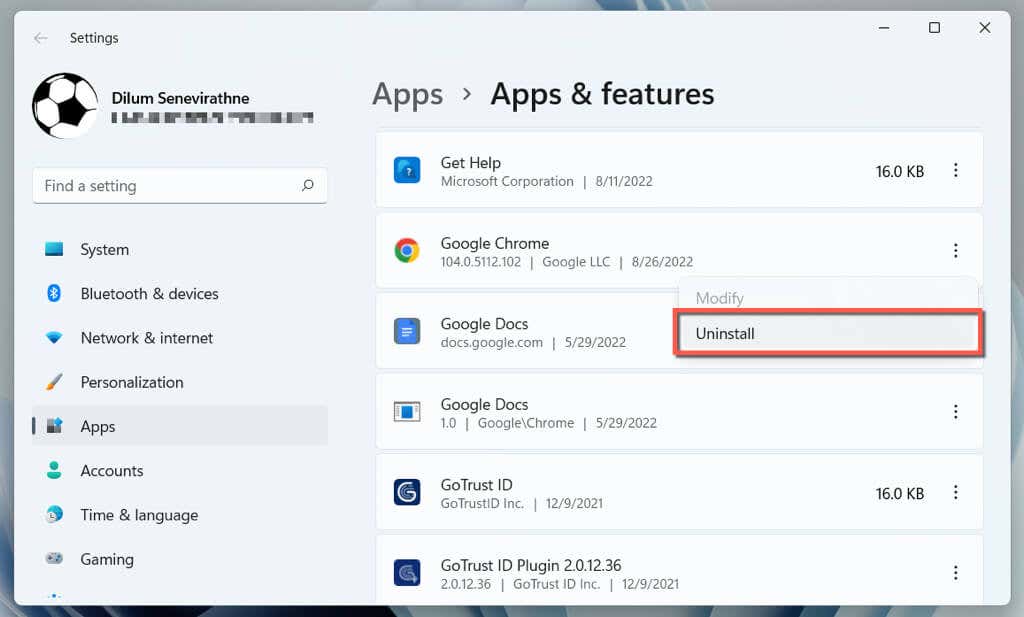
Na komputerze Mac:
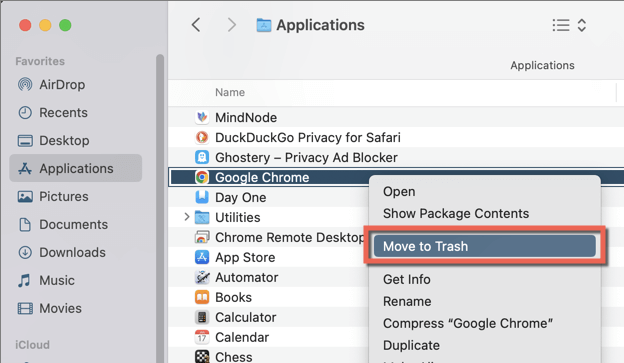
Usuń/utwórz kopię zapasową pozostałych danych Chrome.
Musisz podążać dalej, lokalizując folder zawierający pozostałe dane Chrome.
W systemie Windows:
Na komputerze Mac:
W wyświetlonym katalogu usuń folder o nazwie Chrome. Możesz też zmienić jego nazwę na Chrome.old, jeśli nie możesz zsynchronizować danych przeglądania online i chcesz zachować kopię zapasową swoich zakładek i haseł.
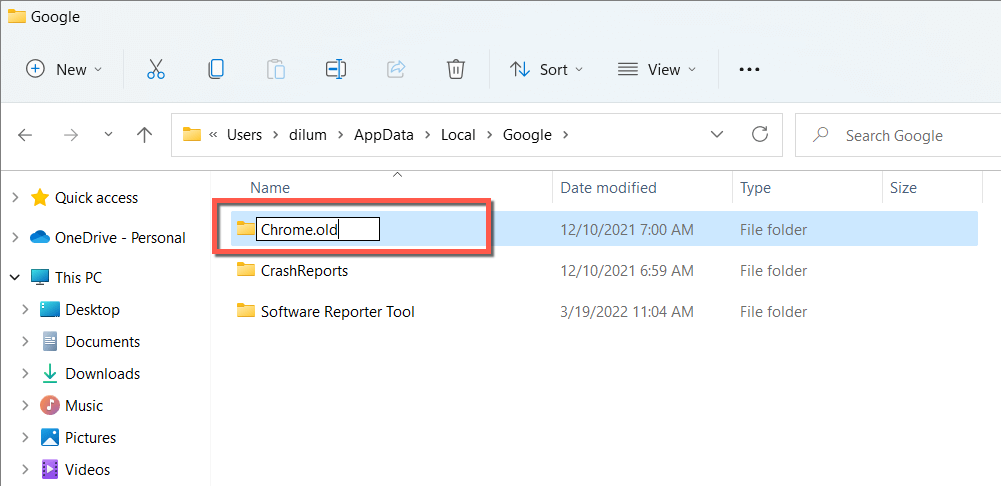
Zainstaluj starą wersję przeglądarki Chrome
Google nie zapewnia oficjalnego pobierania poprzednich wersji przeglądarki Chrome, dlatego musisz polegać na źródłach zewnętrznych, takich jak FileHippo (tutaj znajdują się linki do Windows FileHippo lub Strony pobierania komputerów Mac dla przeglądarki Chrome ) i SlimJet. Do pobrania użyj Microsoft Edge, Safari lub innej przeglądarki.
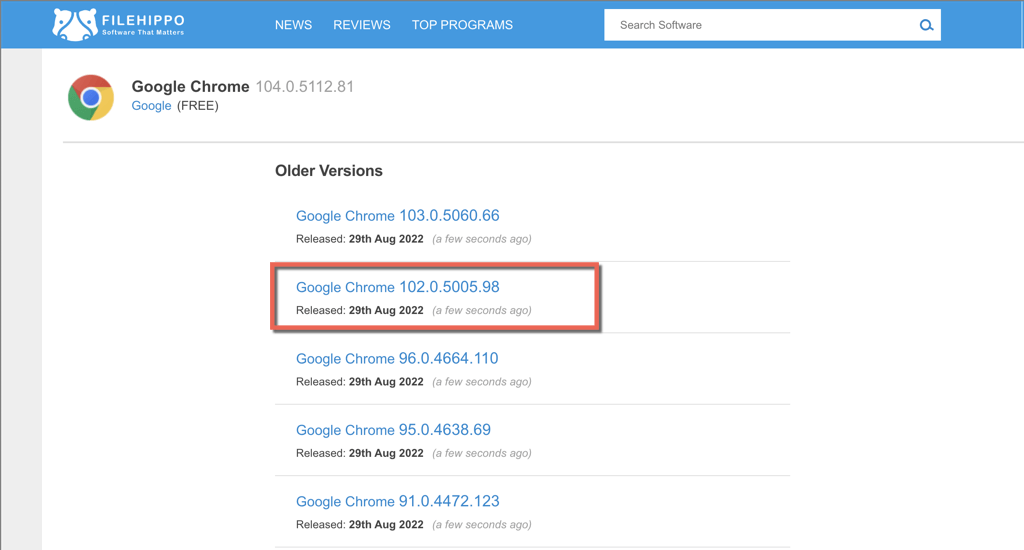
Ostrzeżenie: zdecydowanie odradzamy zmianę wersji przeglądarki na starszą od wielu interakcji, ponieważ zawiera ona luki w zabezpieczeniach, które mogą zagrozić Twojej prywatności i bezpieczeństwu.
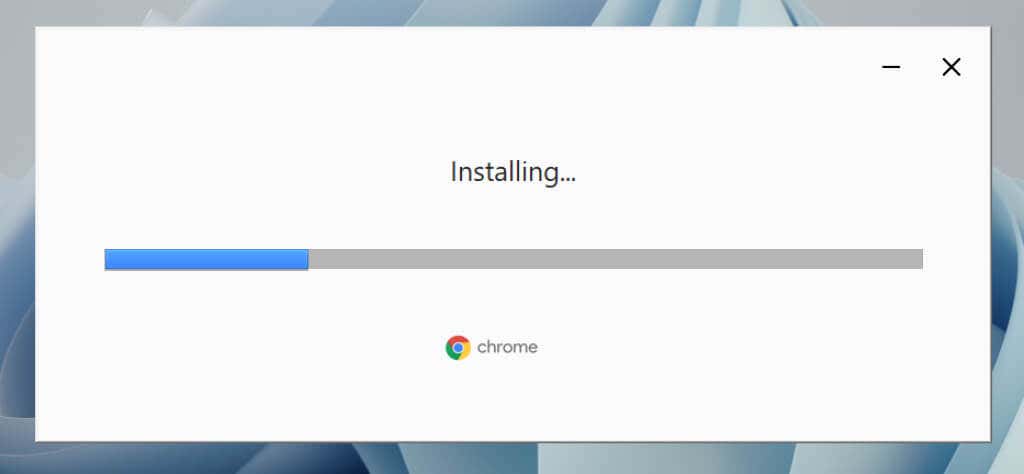
Po pobraniu starej wersji przeglądarki Google Chrome odłącz komputer PC lub Mac od Internetu i uruchom samodzielny instalator przeglądarki Chrome, aby zainstalować przeglądarkę. Jeśli przeglądarka uruchomi się automatycznie, zamknij ją przed kontynuowaniem.
Zatrzymaj automatyczną aktualizację Chrome
Następny krok polega na zatrzymaniu automatycznej aktualizacji przeglądarki Google Chrome.
W systemie Windows:
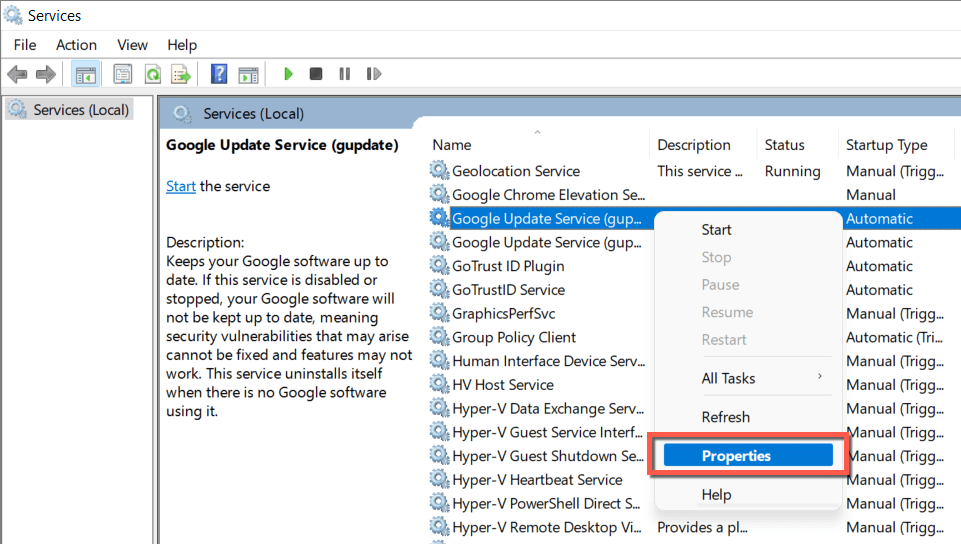
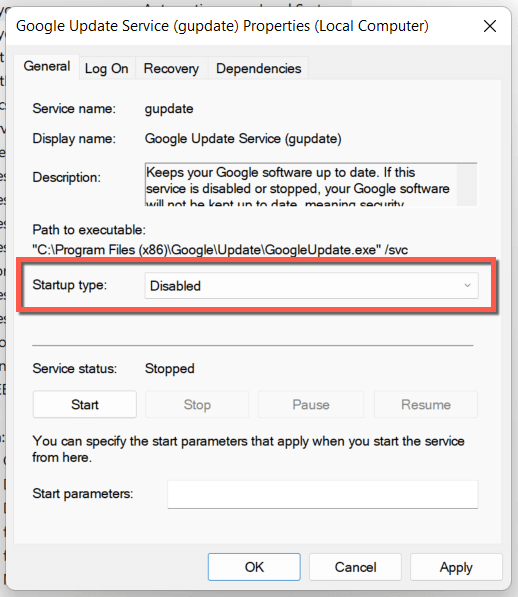
Na komputerze Mac:
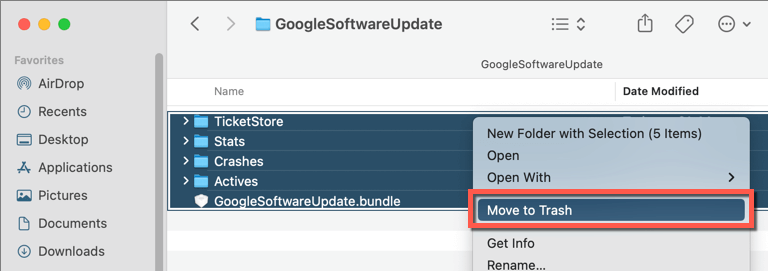
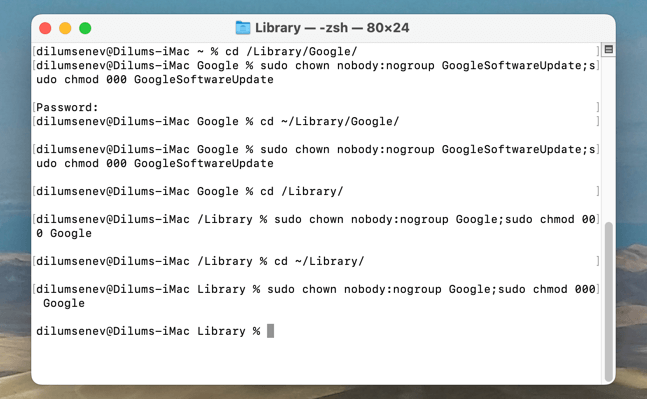
Otwórz i zaloguj się w Chrome
Możesz teraz otworzyć starszą wersję przeglądarki Google Chrome i zalogować się na swoje konto Google, aby zsynchronizować dane przeglądania. Jeśli tego nie zrobiłeś, ale masz kopię zapasową folderu Chrome, skopiuj i wklej Zakładki, Dane logowaniai Login Pliki dziennika danychz podfolderu Defaultdo tej samej lokalizacji w nowym folderze Chrome.
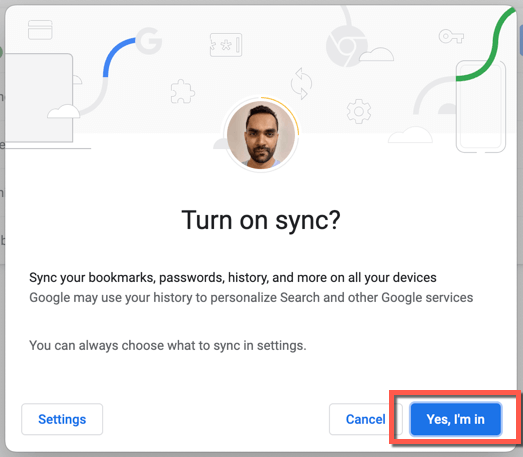
Zaktualizuj Chrome do nowej wersji
Ponieważ wyłączyłeś funkcję automatycznej aktualizacji przeglądarki Chrome, nie zaktualizuje się ona sama, chyba że wykonasz poniższe czynności.
W systemie Windows:
Odwiedź ponownie aplikację Usługii ustaw Typ uruchomieniadla Google Update (gupdate)i Google Update (gupdatem)na Automatyczny.
Na komputerze Mac:
Otwórz pole Przejdź do folderu, odwiedź następujące katalogi i usuń znajdujący się w nich folder Google:.
Gdy już to zrobisz, otwórz menu Chromei wybierz Pomoc>Informacje o Google Chrome, aby rozpocząć aktualizację.
Jak obniżyć wersję Chrome na Androida
Android udostępnia dwa sposoby zmiany wersji przeglądarki Google Chrome na starszą. Pierwsza metoda polega na odinstalowaniu wszystkich aktualizacji i przywróceniu przeglądarki do wersji dostarczonej z telefonem. Jest to szybkie i proste, ale nie masz kontroli nad wersją, do której chcesz wrócić.
Inna metoda polega na usunięciu przeglądarki Chrome i pobraniu starej wersji przeglądarki. Ponieważ Chrome jest natywną aplikacją na Androida, jedynym sposobem na jej usunięcie jest uruchomienie sekwencji poleceń na komputerze PC lub Mac.
Metoda 1: Odinstaluj aktualizacje Chrome przez Sklep Play
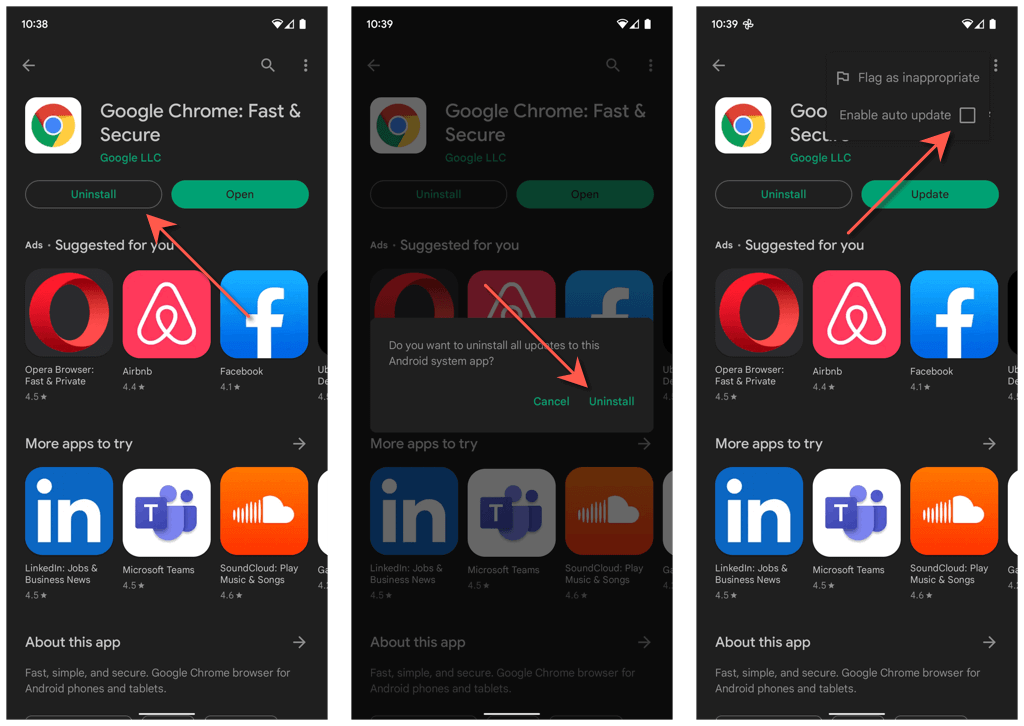
Jeśli chcesz później zaktualizować przeglądarkę Chrome do najnowszej wersji, po prostu wróć do strony sklepu Google Chrome i kliknij Aktualizuj.
Metoda 2: Usuń starszą wersję Chrome i Sideload
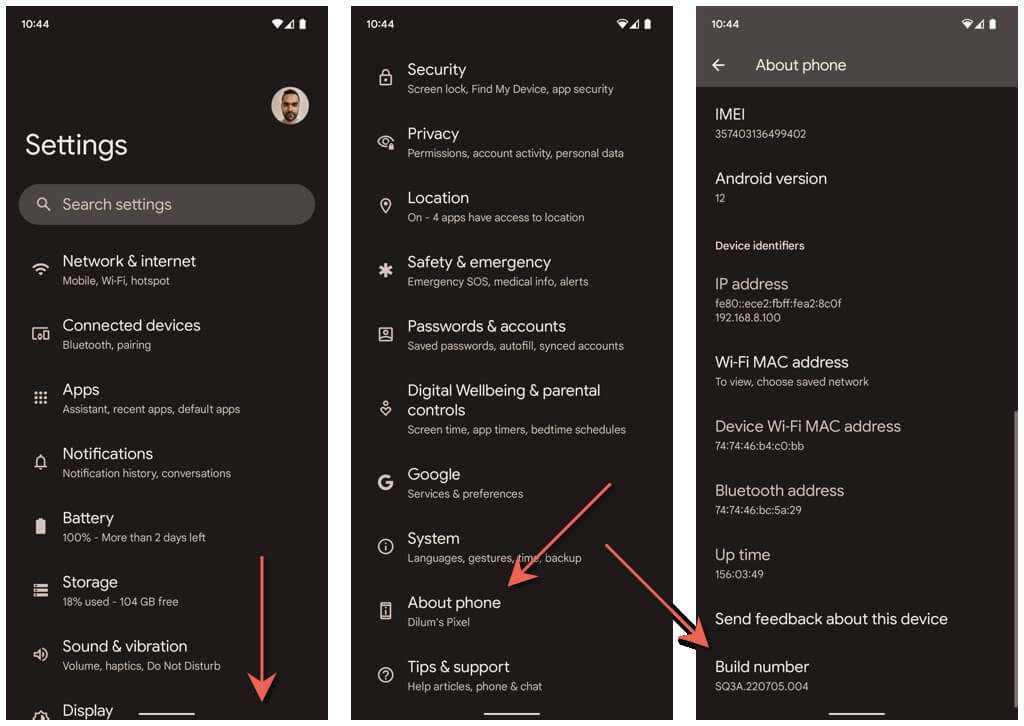
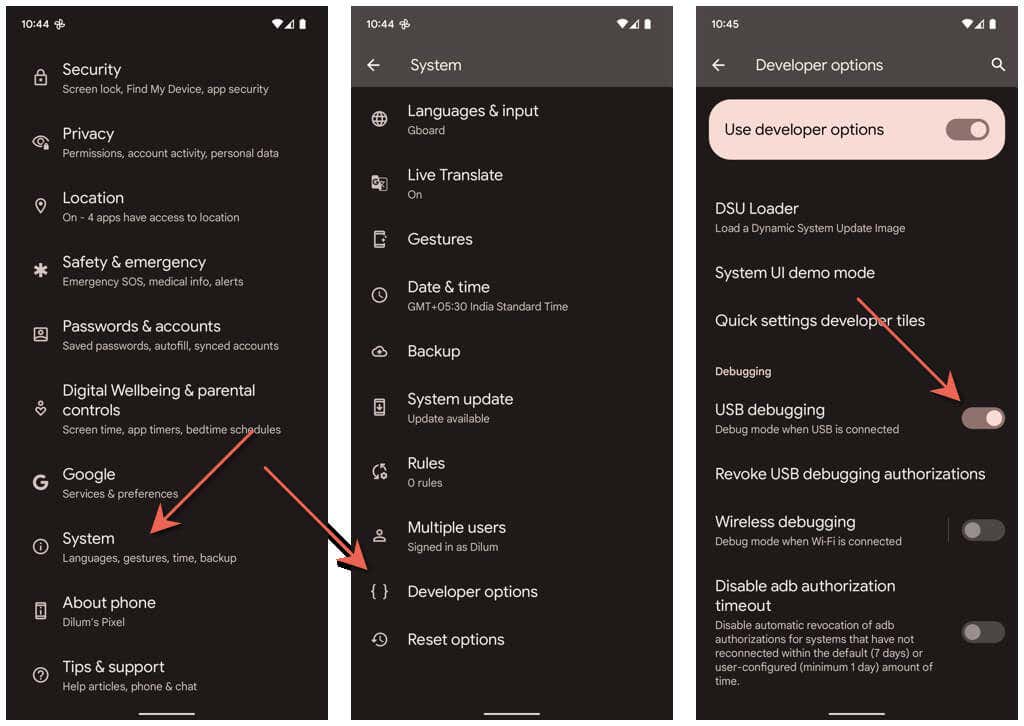
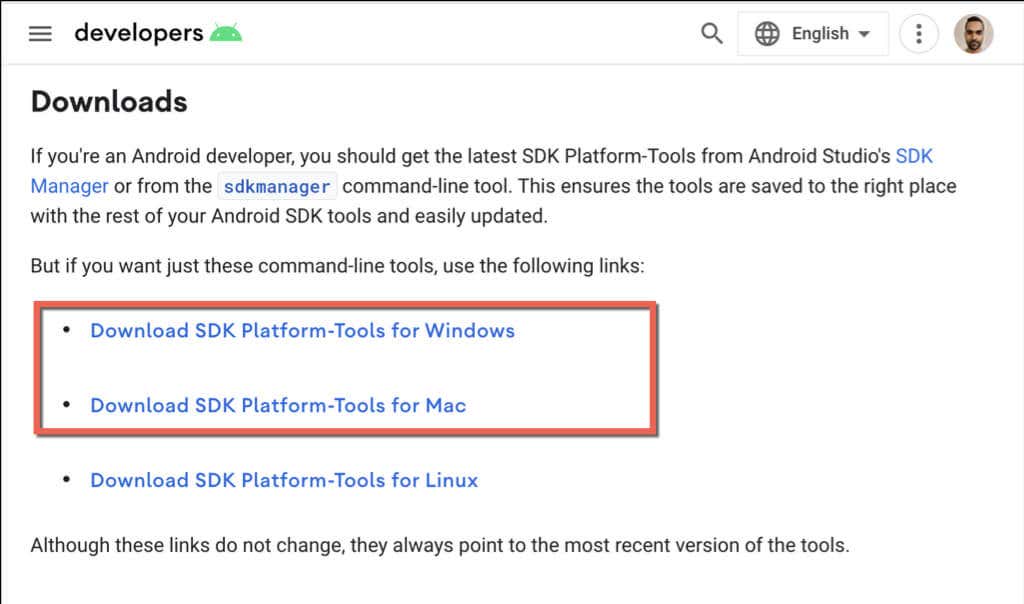
W systemie Windows:.
Otwórz wyodrębniony folder platform-tools. Następnie wpisz cmdw pasku adresu Eksploratora plików i naciśnij Enter.
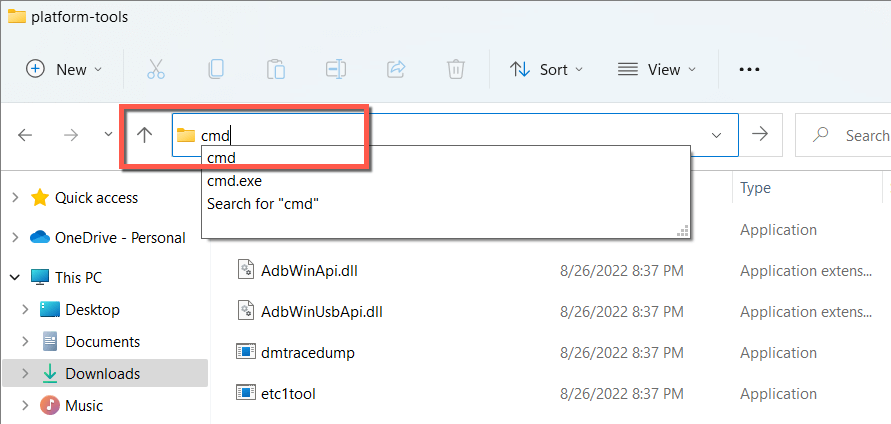
W wyświetlonym oknie wiersza poleceń uruchom następujące polecenia.
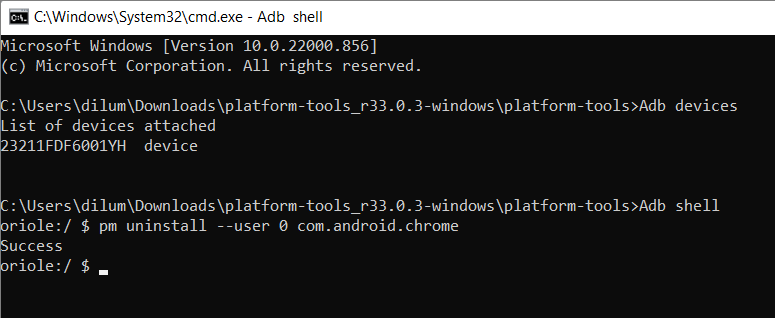
Na komputerze Mac:
Kontrola, kliknij lub kliknij prawym przyciskiem myszy wyodrębniony folder platform-tools, wskaż Usługii wybierz Otwórz terminal w Folder.
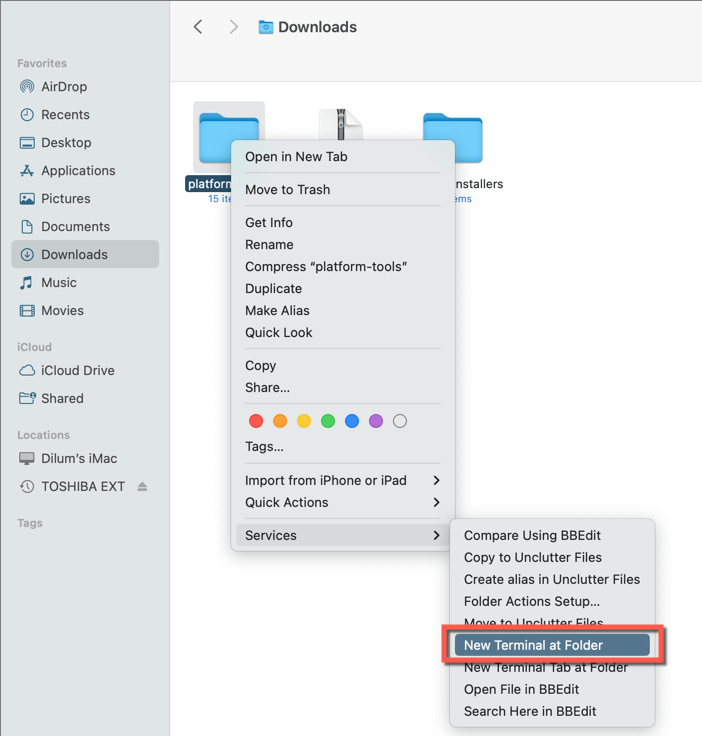
Następnie uruchom następujące polecenia:
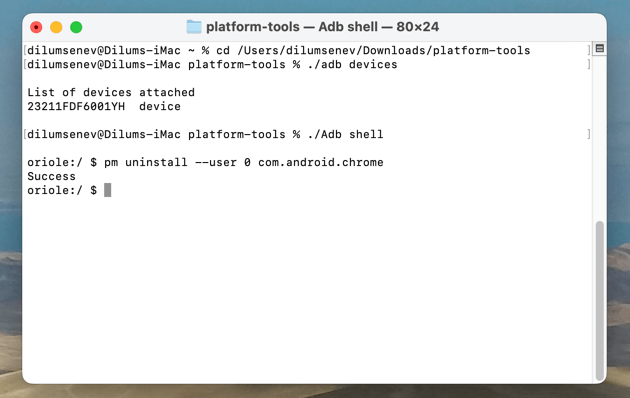
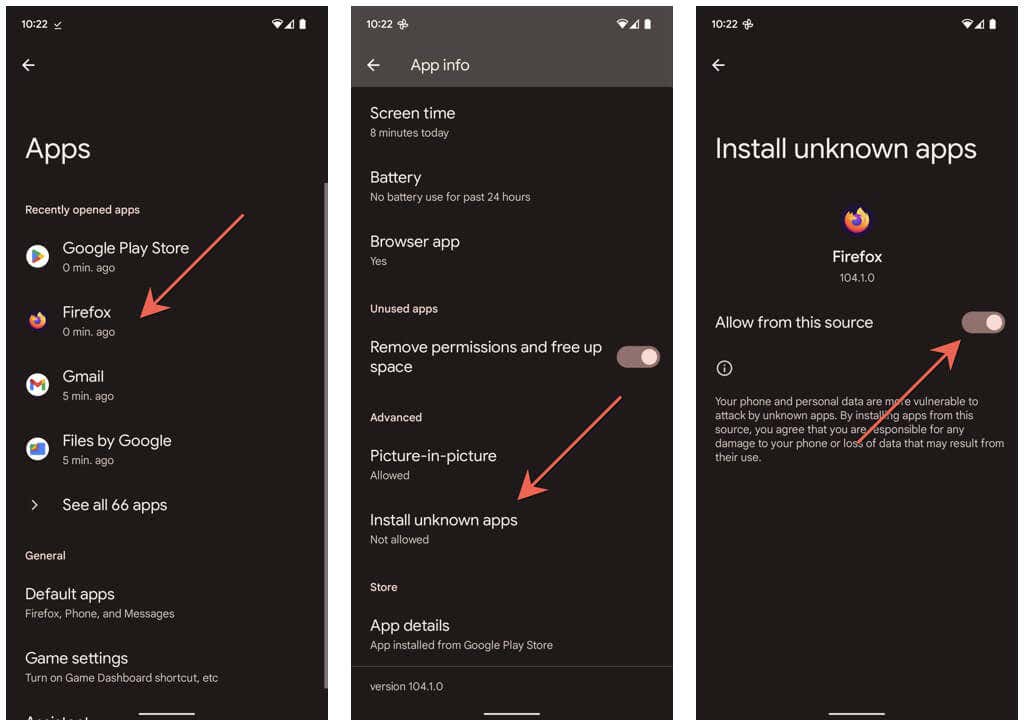
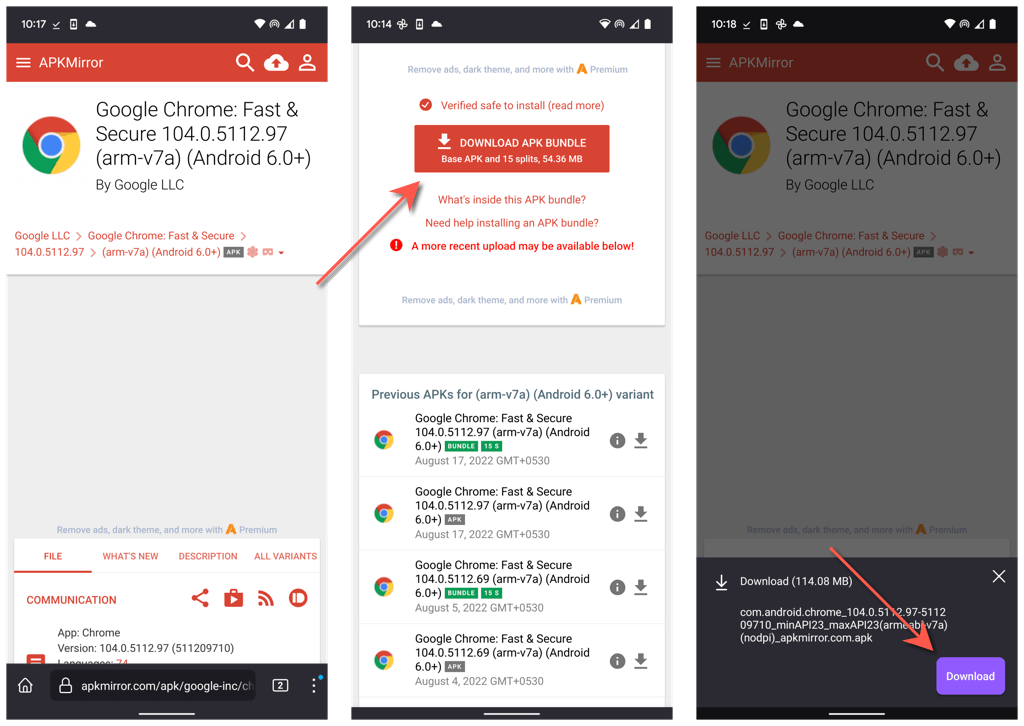
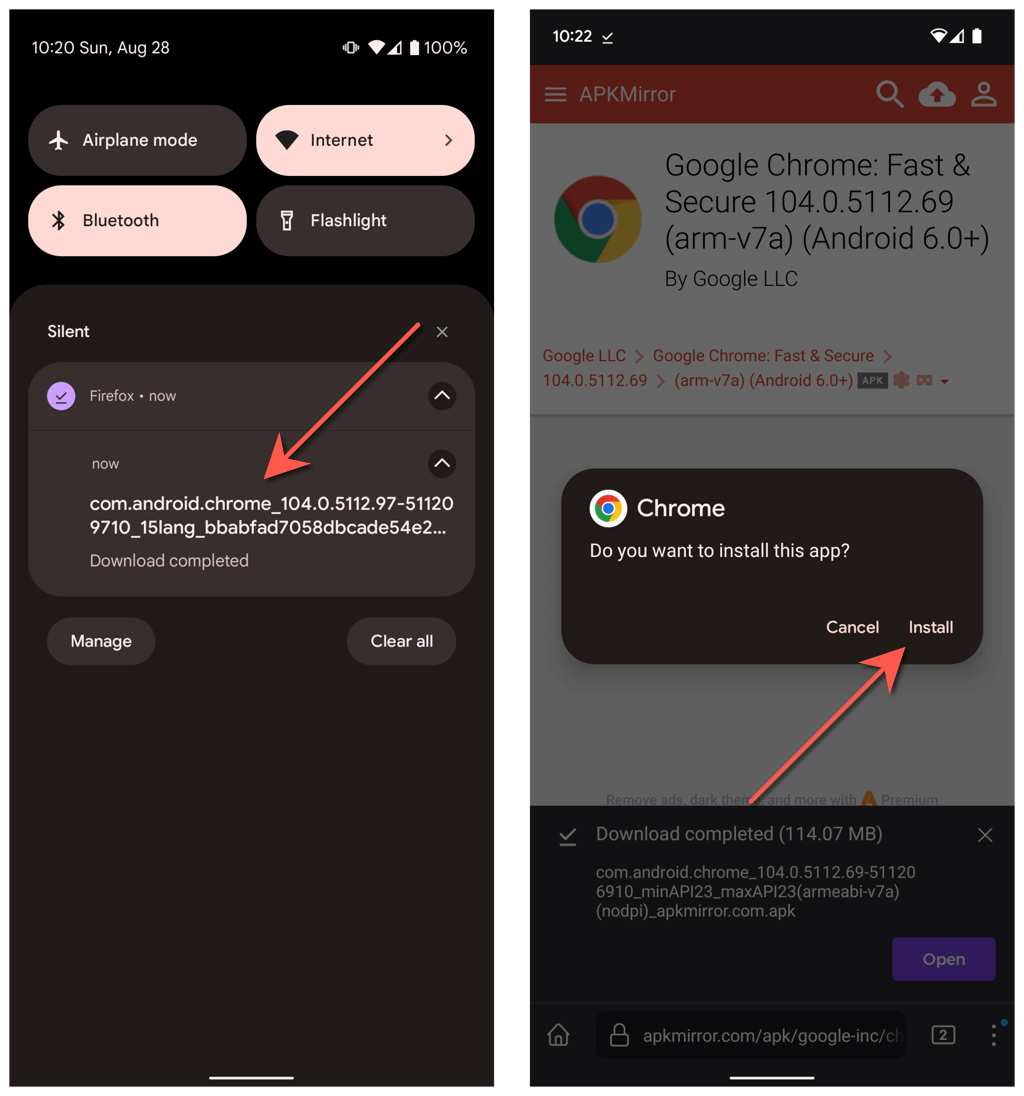
Jeśli chcesz wrócić do najnowszej wersji przeglądarki Chrome, odinstaluj pobraną kopię i zainstaluj przeglądarkę Chrome ze Sklepu Google Play.
A co z obniżeniem wersji Chrome na iOS?
W przeciwieństwie do Androida, obniżenie wersji Chrome na iPhonie jest niemożliwe, ponieważ Apple App Store nie pozwala na usunięcie najnowszych aktualizacji. Nie pozwala też na boczne ładowanie wcześniejszych wersji przeglądarki Chrome.
Jeśli jednak użyj iPhone'a po jailbreaku, zainstalowanie starszej wersji Chrome może być możliwe za pomocą narzędzia takiego jak AppStore++ z Sklep Cydii.
.